Android: VPN (Virtual Private Network) einrichten
Richte ein VPN ein um die Sicherheit deines Android-Smartphones zu erhöhen.
Von Simon Gralki · Zuletzt aktualisiert am
Für das sichere beziehungsweise anonyme Surfen im Internet kann ein VPN eingerichtet werden, worüber die eigene IP-Adresse verschleiert wird. Wie man ein VPN auf dem Android-Smartphone konfiguriert, zeigen wir hier.
Ein VPN dient dazu die eigene IP-Adresse zu anonymisieren und bietet erhöhte Sicherheit im Netz, da bei dem Besuchen einer Webseite normalerweise die eigene IP-Adresse übermittelt wird und eine Ermittlung des eigenen Standorts möglich ist, sodass beispielsweise auch Streaming-Dienste im Ausland beziehungsweise im Urlaub nicht immer verfügbar oder bestimmte Webseiten gesperrt sind.
Über das eingerichtete VPN-Profil auf dem Android-Gerät werden sämtliche Daten verschlüsselt und nicht an eine Webseite übermittelt, da der VPN-Server als Zwischenstopp dient und danach erst eine Weiterleitung zur gewünschten Webseite beziehungsweise Zieladresse erfolgt.
Einrichten
Mit einem VPN kann man anonym durch das Internet surfen oder auch Zugriff auf das Firmennetzwerk erhalten. Für ein VPN-Zugang benötigt es lediglich einen Namen sowie die Serveradresse. In der Regel müssen aber auch Nutzername und Passwort eingegeben werden um auf das Netzwerk Zugriff zu erhalten.


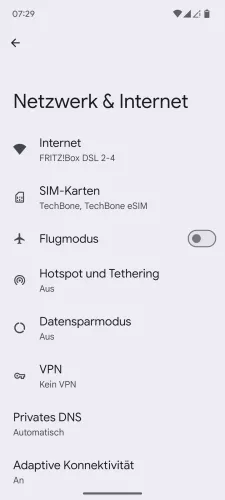
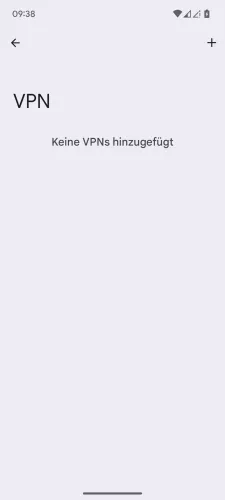


- Öffne die Einstellungen-App
- Tippe auf Netzwerk & Internet
- Tippe auf VPN
- Tippe auf Hinzufügen
- Gib die Daten vom VPN-Anbieter ein und tippe auf Speichern
- Wähle den hinzugefügten VPN


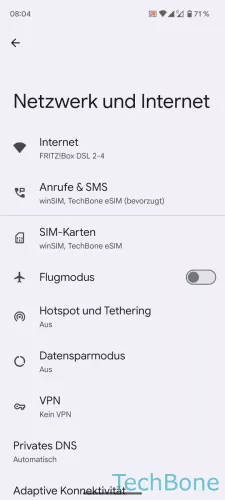




- Öffne die Einstellungen
- Tippe auf Netzwerk und Internet
- Tippe auf VPN
- Tippe auf Hinzufügen
- Gib die VPN-Daten ein
- Tippe auf Speichern
- Tippe auf den erstellten VPN


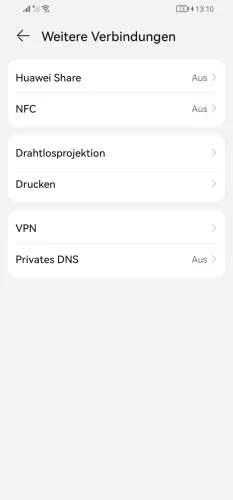
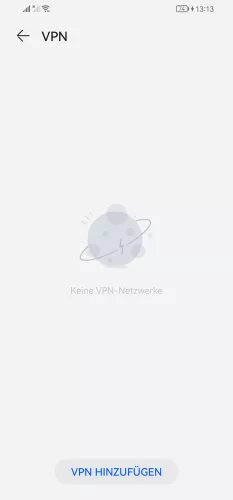


- Öffne die Einstellungen
- Tippe auf Weitere Verbindungen
- Tippe auf VPN
- Tippe auf VPN hinzufügen
- Gib die Daten des VPN-Anbieters ein und tippe auf Speichern
- Wähle den hinzugefügten VPN, um sich zu verbinden


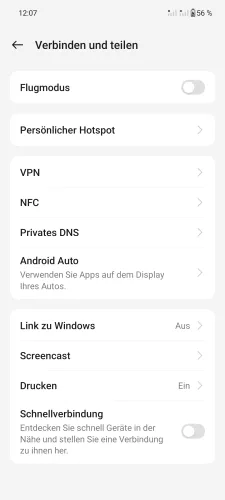
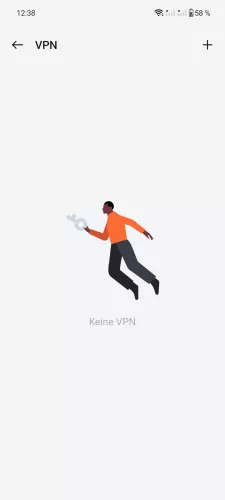
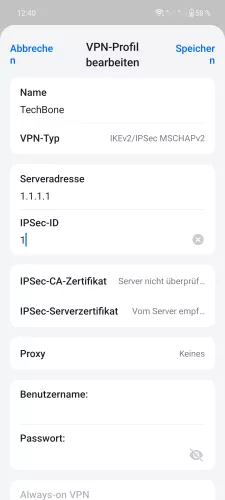
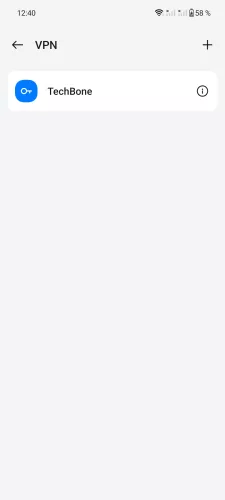
- Öffne die Einstellungen
- Tippe auf Verbinden und teilen
- Tippe auf VPN
- Tippe auf Hinzufügen
- Gib die nötigen VPN-Daten ein und tippe auf Speichern
- Wähle den hinzugefügten VPN






- Öffne die Einstellungen
- Tippe auf Verbinden und teilen
- Tippe auf VPN
- Tippe auf Hinzufügen
- Gib die nötigen VPN-Daten ein und tippe auf Speichern
- Tippe auf den erstellten VPN, um sich zu verbinden


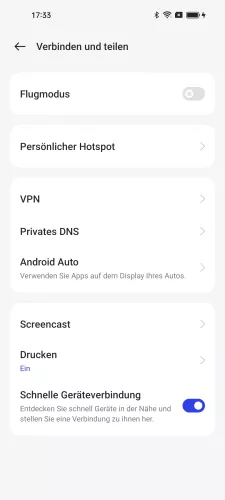


- Öffne die Einstellungen
- Tippe auf Verbinden und teilen
- Tippe auf VPN
- Tippe auf Hinzufügen
- Gebe die VPN-Daten deines Anbieters ein unt tippe auf Speichern

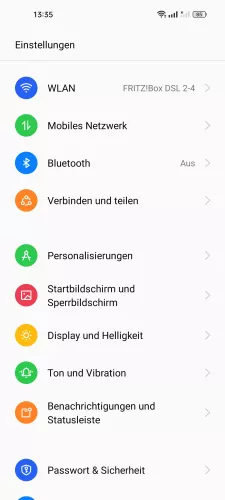




- Öffne die Einstellungen
- Tippe auf Verbinden und teilen
- Tippe auf VPN
- Aktiviere oder deaktiviere Hinzufügen
- Gib die nötigen VPN-Daten ein und tippe auf Speichern
- Tippe auf den erstellten VPN, um sich zu verbinden


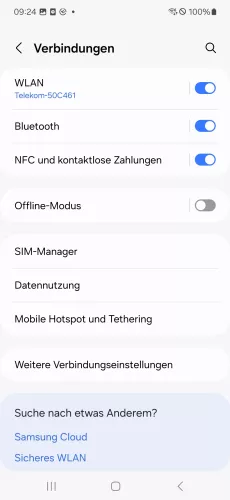




- Öffne die Einstellungen
- Tippe auf Verbindungen
- Tippe auf Weitere Verbindungseinstellungen
- Tippe auf VPN
- Öffne das Menü
- Tippe auf VPN-Profil hinzufügen
- Gebe alle nötigen Daten ein und bestätige mit Speichern








- Öffne die Einstellungen
- Tippe auf Verbindungen
- Tippe auf Weitere Verbindungseinstellungen
- Tippe auf VPN
- Öffne das Menü
- Tippe auf VPN-Profil hinzufügen
- Gib die nötigen VPN-Daten ein und tippe auf Speichern
- Zum Verbinden, tippe auf den erstellten VPN



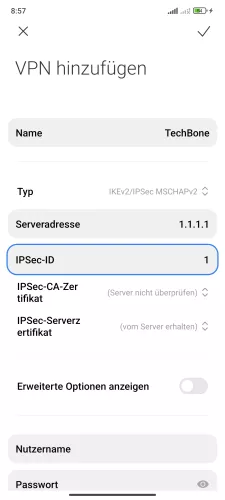

- Öffne die Einstellungen
- Tippe auf VPN
- Tippe auf Hinzufügen
- Gib die nötigen VPN-Daten ein und tippe auf Speichern
- Aktiviere und wähle den hinzugefügten VPN






- Öffne die Einstellungen-App
- Tippe auf Mehr Verbindungsoptionen
- Tippe auf VPN
- Tippe auf VPN hinzufügen
- Gib die nötigen Daten des VPN-Anbieters ein und tippe auf Speichern
- Aktiviere VPN






- Öffne die Einstellungen
- Tippe auf Verbindung und Teilen
- Tippe auf VPN
- Tippe auf VPN hinzufügen
- Gib die nötigen VPN-Daten ein und tippe auf Speichern
- Tippe auf den hinzugefügten VPN, um sich zu verbinden
Diese Anleitung gehört zu unseren umfassendem Guide für Stock Android. Alles Schritt für Schritt erklärt!
Häufig gestellte Fragen (FAQ)
Wofür ist ein VPN?
Über einen VPN (Virtual Private Network) wird die eigene IP-Adresse verschlüsselt und die Standortübermittlung umgangen, da bei dem Besuch einer Webseite beziehungsweise eines Online-Dienstes zunächst eine Verbindung zum VPN-Server hergestellt und dann zur Zieladresse weitergeleitet wird.








